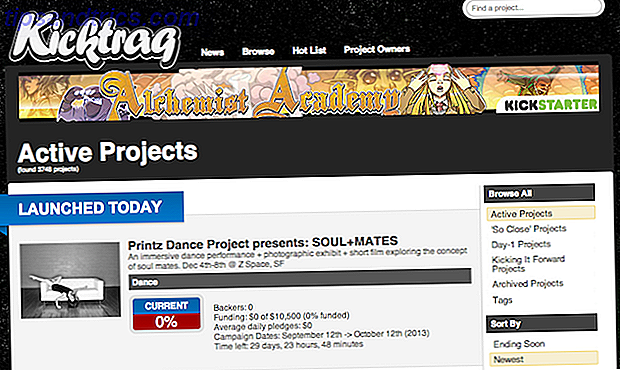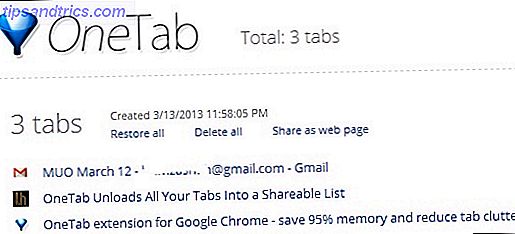Θυμάμαι όταν ξεκίνησα για πρώτη φορά το Ubuntu στον υπολογιστή μου πριν από τρία χρόνια που δεν ήμουν πολύ εντυπωσιασμένος με την θαμπό μαύρη οθόνη usplash. Μου έδωσε την αίσθηση ότι ήμουν πίσω στην εποχή των Windows 95.
Θυμάμαι όταν ξεκίνησα για πρώτη φορά το Ubuntu στον υπολογιστή μου πριν από τρία χρόνια που δεν ήμουν πολύ εντυπωσιασμένος με την θαμπό μαύρη οθόνη usplash. Μου έδωσε την αίσθηση ότι ήμουν πίσω στην εποχή των Windows 95.
Τρία χρόνια κάτω από το δρόμο, παρόλο που η ομάδα του Ubuntu έχει κάνει αλλαγές και βελτιώσεις στην οθόνη usplash, δεν είναι ακόμα πουθενά κοντά στην όμορφη. Ευτυχώς, ένα καλό πράγμα για το Linux (και το Ubuntu) είναι ότι είναι πλήρως προσαρμόσιμο και μπορείτε να προσαρμόσετε κάθε κομμάτι στις προτιμήσεις σας. Δηλαδή, παρόλο που η προεπιλογή δεν έρχεται με μια όμορφη οθόνη usplash, μπορείτε να αλλάξετε την οθόνη usblash ubuntu για να εμφανίσετε την αγαπημένη σας εικόνα.
Ακολουθήστε τον παρακάτω οδηγό και θα μπορείτε να αλλάξετε την οθόνη εκκίνησης του Ubuntu σε ελάχιστο χρόνο.
Στο Ubuntu Intrepid, υπάρχει ένα σφάλμα που σας εμποδίζει να ορίσετε τη δική σας οθόνη usplash. Για να ξεπεραστεί αυτό, θα καταργήσουμε την προεπιλεγμένη usplash και θα εγκαταστήσουμε το splashy.
Αφαίρεση του usplash
Ανοίξτε ένα τερματικό (Εφαρμογές -> Αξεσουάρ -> Τερματικό) και πληκτρολογήστε την ακόλουθη εντολή για να καταργήσετε την προεπιλεγμένη usplash.
sudo apt-get autoremove usplash
Εγκαθιστώντας το splashy
Κατεβάστε τα αρχεία deb για το μηχάνημά σας:
32-bit: libsplashy1_0.3.10-1_i386.deb, splashy_0.3.10-1_i386.deb
64-bit: libsplashy1-dev_0.3.13-3ubuntu1_amd64.deb, libsplashy1_0.3.13-3ubuntu1_amd64.deb, splashy_0.3.13-3ubuntu1_amd64.deb
Κάντε διπλό κλικ στα πακέτα για να εγκαταστήσετε το splashy στο μηχάνημά σας.
Επιστροφή στο τερματικό,
sudo apt-get εγκαταστήστε τα splashy-themes
Κατεβάστε το αγαπημένο σας θέμα
Υπάρχουν πολλά μέρη όπου μπορείτε να βρείτε και να κατεβάσετε όμορφα splashy θέματα. Εδώ είναι μερικά από αυτά για τις αναφορές σας.
- Στο φάκελο / usr / share / splashy / themes .
- Gnome-look (Αναζήτηση για 'splashy' στη γραμμή αναζήτησης)
- Σπαζοκεφαλή σελίδα θεμάτων
- Εμφάνιση KDE
Μόλις βρείτε το αγαπημένο σας θέμα, κάντε λήψη στην επιφάνεια εργασίας σας. Το αρχείο θα πρέπει να είναι σε μορφή tar.gz.
( Αν ψάχνετε να δημιουργήσετε τα δικά σας splash θέματα, εδώ είναι το πλήρες σεμινάριο )
Για να εγκαταστήσετε το αρχείο, πληκτρολογήστε την ακόλουθη εντολή στο τερματικό.
sudo splashy_config "" i /path-to-the-file.tar.gz sudo splashy_config -s όνομα του αρχείου sudo update-initramfs -u
Για να το δείξουμε, υποθέτοντας ότι έχω κατεβάσει ένα θέμα με το όνομα custom-usplash.tar.gz στην επιφάνεια εργασίας μου. Στο τερματικό μου, αυτό πληκτρολογώ:
sudo splashy_config -i ~ / Desktop / προσαρμοσμένη-usplash.tar.gz sudo splashy_config -s custom-usplash sudo update-initramfs -u
Είναι σημαντικό να πληκτρολογήσετε την εντολή με μη αυτόματο τρόπο. Μην αντιγράφετε από εδώ. Το WordPress εμφανίζει το σύμβολο '-' διαφορετικά από το τερματικό. Ενδέχεται να λάβετε σφάλματα αν αντιγράψετε / επικολλήσετε την εντολή απευθείας από εδώ.
Ρύθμιση της καταχώρησης του πυρήνα
Στο τερματικό σας, πληκτρολογήστε την ακόλουθη εντολή για να ανοίξετε το αρχείο μενού grub
gksu gedit /boot/grub/menu.lst
Μετακινηθείτε προς τα κάτω μέχρι να βρείτε τη γραμμή
kernel /boot/vmlinuz-2.6.27-7- γενική ρίζα = UUID = 82ace599-c240-456a-8df9-96b0b477d00b ro μονό
Προσθέστε τη φράση 'vga = 791' (χωρίς την προσφορά) στο τέλος της γραμμής (ανατρέξτε στην παρακάτω εικόνα). Αποθηκεύστε και κλείστε το αρχείο.

Αυτό είναι. Κάντε επανεκκίνηση του υπολογιστή σας. Θα πρέπει να δείτε το αγαπημένο σας usplash σε δράση.
Εδώ είναι μερικές από τις εικόνες screenshots (που έχουν ληφθεί από το gnome-look):
Aqua για πιτσιλίσματα

Απλό γαλαζοπράσινο για πιτσιλίσματα

Ubuntu Glass

Κατάργηση εγκατάστασης
Για να καταργήσετε την εγκατάσταση και να επαναφέρετε την οθόνη usplash στην αρχική ρύθμιση, πληκτρολογήστε τα εξής στο τερματικό.
sudo apt-get autoremove splashy splashy-θέματα sudo apt-get εγκαταστήσετε usplash
Η οθόνη usplash θα πρέπει τώρα να επιστρέψει στην προεπιλεγμένη ρύθμιση.